GitHubで公開されているプロジェクトを使いたい。チームメンバーと一緒に開発したい。オープンソースのコードを勉強したい。
そんな時に必要なのが「クローン」という操作です。
でも、「クローンって何?」「どうやってVSCodeで使うの?」と疑問に思う方も多いはず。
この記事では、Visual Studio Code(VSCode)を使ってGitHubからリポジトリをクローンする方法を、初心者の方にも分かりやすく解説します。難しいコマンドは必要ありません。マウス操作だけでもできる方法から、より本格的な方法まで、あなたに合ったやり方が必ず見つかります。
プログラミング初心者の方も安心してください。一緒に進めていきましょう!
そもそも「クローン」って何?基本を理解しよう
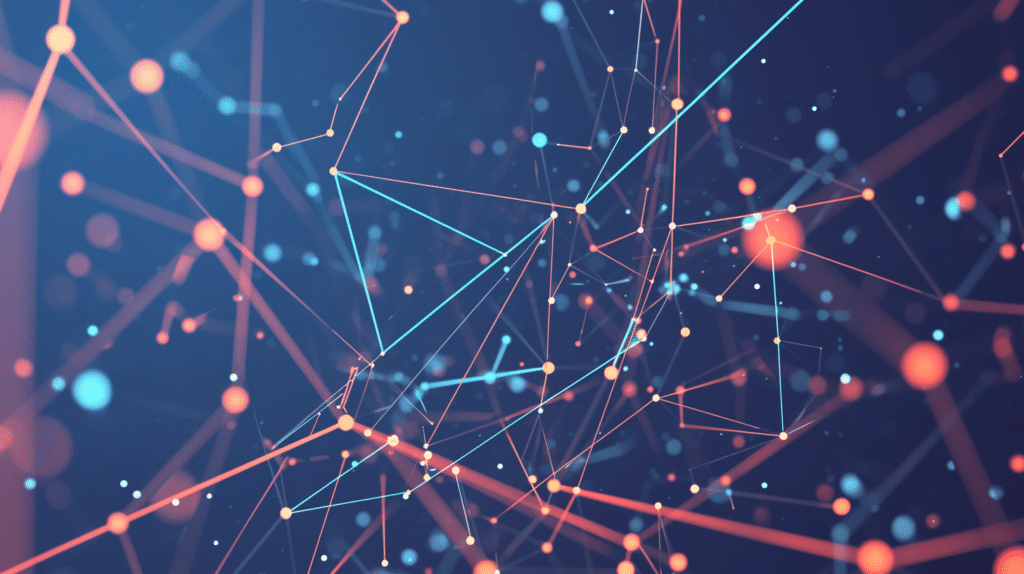
専門用語を使う前に、基本をしっかり押さえておきましょう。
クローンとは
簡単に言うと:
GitHubに保存されているプロジェクト(コードやファイルのまとまり)を、自分のパソコンにコピーすることです。
イメージ:
GitHubは「クラウド上の本棚」、クローンは「本を借りて自宅に持ち帰る」ようなものです。
リポジトリとは
リポジトリ(Repository):
プロジェクトのファイルや履歴が保存されている場所のこと。「リポジトリ」は長いので「リポ」と略すこともあります。
実例:
「react」というリポジトリには、Reactというライブラリのすべてのコードと、その変更履歴が入っています。
なぜクローンが必要なの?
理由1:コードを編集したい
GitHub上で見るだけでなく、自分のパソコンで実際に動かしたり、編集したりできます。
理由2:チーム開発に参加したい
クローンすることで、チームメンバーと同じコードを共有し、それぞれが作業できます。
理由3:オープンソースから学びたい
有名なプロジェクトのコードを手元に持ってきて、じっくり勉強できます。
【準備編】クローンする前に必要なもの
実際の作業に入る前に、準備を整えましょう。
必要なもの1:VSCodeのインストール
Visual Studio Codeがパソコンにインストールされている必要があります。
ダウンロード先:
公式サイト(code.visualstudio.com)から無料でダウンロードできます。
必要なもの2:Gitのインストール
Gitというバージョン管理システムが必要です。
確認方法(Windows):
- コマンドプロンプトを開く
git --versionと入力してEnter
バージョン番号が表示されればインストール済みです。
インストール方法:
- Windows:git-scm.com からダウンロード
- Mac:ターミナルで
git --versionを実行すると自動的にインストールが始まる - Linux:
sudo apt install git(Ubuntuの場合)
必要なもの3:GitHubアカウント(場合による)
公開リポジトリの場合:
アカウントなしでもクローンできます。
プライベートリポジトリの場合:
GitHubアカウントとアクセス権限が必要です。
GitHubにサインインしておく(推奨)
VSCodeからGitHubにサインインしておくと、クローンがスムーズになります。
手順:
- VSCodeを開く
- 左下のアカウントアイコンをクリック
- 「GitHubでサインイン」を選択
- ブラウザが開くので、GitHubにログイン
- VSCodeへのアクセスを許可
【方法1】コマンドパレットから簡単クローン(最もおすすめ)
初心者の方に最もおすすめの方法です。マウス操作が中心で分かりやすいです。
ステップ1:クローンしたいリポジトリのURLを取得
GitHubでの操作:
- GitHubでクローンしたいリポジトリのページを開く
- 緑色の「Code」ボタンをクリック
- 「HTTPS」タブが選ばれていることを確認
- URLをコピー(クリップボードアイコンをクリック)
URLの例:
https://github.com/ユーザー名/リポジトリ名.gitステップ2:VSCodeでコマンドパレットを開く
操作:
- Windowsの場合:
Ctrl + Shift + P - Macの場合:
Command + Shift + P
画面上部に検索ボックスが表示されます。
ステップ3:「Git: Clone」を実行
操作:
- コマンドパレットに「git clone」と入力
- 「Git: Clone」が表示されたら選択
- URLの入力欄が表示される
- さきほどコピーしたGitHubのURLを貼り付け
- Enterキーを押す
ステップ4:保存場所を選ぶ
操作:
- フォルダ選択ダイアログが表示される
- リポジトリを保存したい場所を選択
- 「リポジトリの場所として選択」をクリック
おすすめの保存場所:
- Windowsの場合:
C:\Users\ユーザー名\Documents\GitHub - Macの場合:
/Users/ユーザー名/Documents/GitHub
専用のフォルダを作っておくと管理しやすいです。
ステップ5:クローン完了!
画面の変化:
- 画面右下に「リポジトリを開きますか?」と表示される
- 「開く」をクリック
- 新しいウィンドウでリポジトリが開かれる
- 左側のエクスプローラーにファイル一覧が表示される
これでクローン完了です!
【方法2】スタート画面から直接クローン
VSCodeを起動した直後の画面からもクローンできます。
手順
VSCodeのスタート画面で:
- VSCodeを起動
- 「リポジトリのクローン」というボタンをクリック
- URLの入力欄が表示される
- GitHubのリポジトリURLを貼り付け
- Enterキーを押す
- 保存場所を選択
- リポジトリが開かれる
スタート画面が表示されない場合:
「ファイル」メニュー → 「ウィンドウを閉じる」で全てのウィンドウを閉じると、次回起動時にスタート画面が表示されます。
【方法3】ソース管理パネルからクローン
VSCodeのソース管理機能を使う方法です。
手順
操作:
- VSCodeの左側のアクティビティバーから「ソース管理」アイコン(分岐マーク)をクリック
- 「リポジトリのクローン」ボタンをクリック
- URLを入力またはGitHubから検索
- 保存場所を選択
「GitHubから検索」オプション:
GitHubにサインイン済みの場合、自分のリポジトリや、アクセス可能なリポジトリを検索して選択できます。URL入力より便利です。
【応用編】GitHub拡張機能を使った方法
VSCodeの「GitHub Pull Requests and Issues」拡張機能を使うと、さらに便利になります。
拡張機能のインストール
手順:
- VSCodeの左側のアクティビティバーから「拡張機能」アイコンをクリック
- 検索ボックスに「GitHub Pull Requests」と入力
- 「GitHub Pull Requests and Issues」を見つける
- 「インストール」をクリック
拡張機能からクローン
手順:
- コマンドパレット(Ctrl + Shift + P)を開く
- 「GitHub: Clone」と入力して選択
- GitHubにサインインしていれば、リポジトリの一覧が表示される
- クローンしたいリポジトリを選択
- 保存場所を選択
メリット:
URLをコピー&ペーストする必要がなく、リポジトリを視覚的に選べます。
HTTPSとSSH、どちらでクローンすべき?
GitHubのリポジトリをクローンする方法は2種類あります。
HTTPS方式(初心者におすすめ)
特徴:
- 設定が簡単
- どの環境でも使える
- ファイアウォールの影響を受けにくい
- パスワード入力が必要(または個人アクセストークン)
URL例:
https://github.com/ユーザー名/リポジトリ名.gitこんな人におすすめ:
- GitHubを始めたばかりの人
- 複数のパソコンで作業する人
- とりあえず動かしたい人
SSH方式(上級者向け)
特徴:
- 設定がやや複雑
- セキュリティが高い
- パスワード入力不要(鍵認証)
- 事前にSSH鍵の設定が必要
URL例:
git@github.com:ユーザー名/リポジトリ名.gitこんな人におすすめ:
- 頻繁にGitHubを使う人
- パスワード入力を省略したい人
- セキュリティを重視する人
初めての方へ:
まずはHTTPSでクローンしましょう。慣れてきたらSSHに切り替えることもできます。
クローン後の基本操作

クローンしたリポジトリで最初にやることを紹介します。
ファイルを確認する
左側のエクスプローラー:
クローンしたプロジェクトのすべてのファイルが表示されます。フォルダやファイルをクリックして、内容を確認しましょう。
README.mdを読む
README.mdとは:
プロジェクトの説明書のようなものです。たいてい以下の情報が書かれています:
- プロジェクトの概要
- インストール方法
- 使い方
- 必要な環境
まずはREADME.mdを開いて読みましょう。
依存パッケージをインストール
プロジェクトによっては、追加のパッケージが必要です。
Node.jsプロジェクトの場合:
- VSCodeのターミナルを開く(Ctrl + ` または表示メニュー → ターミナル)
npm installと入力してEnter
Pythonプロジェクトの場合:
pip install -r requirements.txt説明:
これらのコマンドで、プロジェクトに必要なライブラリが自動的にインストールされます。
プロジェクトを実行してみる
実行方法:
README.mdに書かれている手順に従ってください。一般的には:
Node.jsの場合:
npm startPythonの場合:
python main.pyよくあるエラーと解決方法
クローン時に遭遇しがちなエラーと対処法です。
エラー1:「git: command not found」
原因:
Gitがインストールされていない、またはパスが通っていません。
解決方法:
- Gitをインストール(git-scm.com)
- VSCodeを再起動
- パソコンを再起動(必要な場合)
エラー2:「Repository not found」
原因:
- URLが間違っている
- プライベートリポジトリで権限がない
- リポジトリが削除された
解決方法:
- GitHubでURLを再確認
- プライベートリポジトリの場合、GitHubにサインイン
- リポジトリへのアクセス権限を確認
エラー3:認証エラー(Username/Password)
原因:
GitHubのパスワード認証が廃止されました。個人アクセストークンが必要です。
解決方法:
- GitHubの設定で「Personal Access Token」を作成
- クローン時、パスワードの代わりにトークンを入力
トークンの作成方法:
- GitHubにログイン
- 右上のプロフィール → Settings
- 左下の「Developer settings」
- 「Personal access tokens」 → 「Tokens (classic)」
- 「Generate new token」
- 必要な権限(repo)を選択
- トークンをコピーして保存
エラー4:「fatal: destination path already exists」
原因:
同じ名前のフォルダがすでに存在しています。
解決方法:
- 既存のフォルダを別の場所に移動
- 別の名前でクローン
- 既存のフォルダを削除(内容を確認してから)
エラー5:クローンが途中で止まる
原因:
ネットワークの問題、またはリポジトリが大きすぎます。
解決方法:
- ネットワーク接続を確認
- もう一度クローンを試す
- 「Shallow Clone」を試す(後述)
大きなリポジトリをクローンする時のコツ
サイズの大きなリポジトリは、クローンに時間がかかります。
Shallow Clone(浅いクローン)
説明:
すべての履歴ではなく、最新のコミットだけをクローンする方法です。
VSCodeでの操作:
残念ながらVSCodeのGUI操作ではShallow Cloneはできません。ターミナルを使います。
ターミナルでの操作:
- VSCodeのターミナルを開く
- クローンしたい場所に移動
cd Documents/GitHub- 以下のコマンドを実行
git clone --depth 1 https://github.com/ユーザー名/リポジトリ名.gitメリット:
- クローンが速い
- ディスク容量を節約
デメリット:
- 過去の履歴が見られない
- 履歴を使った操作に制限
複数のリポジトリを管理する方法
いくつものプロジェクトをクローンすると、管理が大変になります。
フォルダ構成のおすすめ
Documents/
└── GitHub/
├── 個人プロジェクト/
│ ├── my-app/
│ └── my-website/
├── 仕事/
│ ├── company-project/
│ └── client-project/
└── 学習用/
├── react/
└── python-tutorial/用途別にフォルダを分けると管理しやすいです。
VSCodeのワークスペース機能
ワークスペースとは:
複数のフォルダをまとめて開ける機能です。
作り方:
- VSCodeで最初のフォルダを開く
- 「ファイル」→「ワークスペースにフォルダーを追加」
- 追加したいフォルダを選択
- 「ファイル」→「名前を付けてワークスペースを保存」
次回からは、保存したワークスペースファイルを開くだけで、すべてのフォルダが開きます。
GitHubのフォークとクローンの違い
よく混同される2つの用語を整理しましょう。
フォーク(Fork)
説明:
GitHub上で、他人のリポジトリを自分のアカウントにコピーすることです。
場所:
GitHub上(クラウド)
用途:
オープンソースプロジェクトに貢献したい時、まずフォークしてから作業します。
クローン(Clone)
説明:
GitHubからローカル(自分のパソコン)にコピーすることです。
場所:
自分のパソコン
用途:
実際にコードを編集したり、実行したりする時に使います。
典型的な流れ
オープンソースに貢献する場合:
- GitHubでフォーク(他人のリポジトリを自分のアカウントにコピー)
- 自分のリポジトリをクローン(自分のパソコンにダウンロード)
- コードを編集
- GitHubにプッシュ(アップロード)
- プルリクエストを送る
クローン後の便利なVSCode機能
クローンしたリポジトリで使える便利な機能を紹介します。
ソース管理機能
できること:
- 変更したファイルの一覧表示
- 変更内容の確認(差分表示)
- コミット(変更の記録)
- プッシュ(GitHubへのアップロード)
場所:
左側のアクティビティバーの「ソース管理」アイコン
GitLens拡張機能
説明:
Gitの履歴を見やすく表示してくれる拡張機能です。
インストール:
拡張機能マーケットプレイスで「GitLens」を検索してインストール
できること:
- 各行の最終編集者と日時を表示
- コミット履歴の視覚化
- ブランチの比較
ターミナルの統合
便利なポイント:
VSCode内でターミナルを開けるので、別ウィンドウを開く必要がありません。
開き方:
- ショートカット:
Ctrl +(バッククォート) - メニュー:表示 → ターミナル
まとめ:VSCodeでのクローンはとても簡単!
VSCodeでGitHubリポジトリをクローンする方法をまとめます。
最も簡単な方法:
- GitHubでリポジトリのURLをコピー
- VSCodeで
Ctrl + Shift + Pを押す - 「Git: Clone」を選択
- URLを貼り付けてEnter
- 保存場所を選択
- 「開く」をクリック
クローン前の準備:
- VSCodeをインストール
- Gitをインストール
- GitHubアカウント(プライベートリポジトリの場合)
3つのクローン方法:
- コマンドパレットから(最もおすすめ)
- スタート画面から
- ソース管理パネルから
HTTPSとSSH:
- 初心者はHTTPS
- 慣れたらSSHも検討
クローン後にやること:
- README.mdを読む
- 依存パッケージをインストール
- プロジェクトを実行してみる
よくあるエラー:
- Gitがインストールされていない → Gitをインストール
- 認証エラー → 個人アクセストークンを使用
- リポジトリが見つからない → URLを確認
便利なヒント:
- プロジェクトごとにフォルダを分ける
- ワークスペース機能で複数プロジェクトを管理
- GitLens拡張機能で履歴を見やすく
- 大きなリポジトリは
--depth 1でクローン
初心者の方へのアドバイス:
最初は公開リポジトリで練習してみましょう。GitHubには学習用のリポジトリがたくさんあります。クローンして、コードを読んで、動かしてみる。それだけでも大きな勉強になります。
慣れてきたら、自分でも変更を加えたり、オープンソースプロジェクトに貢献したりできるようになります。
VSCodeとGitHubを使えば、世界中の開発者と一緒にプロジェクトを進められます。最初の一歩として、まずはクローンから始めてみましょう!
エラーが出ても慌てないでください。エラーメッセージを読んで、一つずつ解決していけば必ず動きます。分からないことがあったら、GitHubのドキュメントやコミュニティで質問してみてください。
それでは、楽しいコーディングライフを!








コメント